MFC-5890CN
Vanliga frågor & felsökning |
Hur använder jag mina Outlook-kontakter med min Brother PC-Fax? (importera)
Eftersom Brothers PC-Fax-mjukvara inte har tillgång till Microsoft Outlook-kontakterna direkt, måste informationen exporteras från Outlook och sedan importeras till PC-Fax-adressboken.
- Klicka på START-> KÖR.
- Rensa den öppna rutan och skriv: OUTLOOK.
- Klicka på OK.
- Klicka på ARKIV -> IMPORT OCH EXPORT.
-
Välj EXPORTERA TILL EN FIL och klicka på NÄSTA.
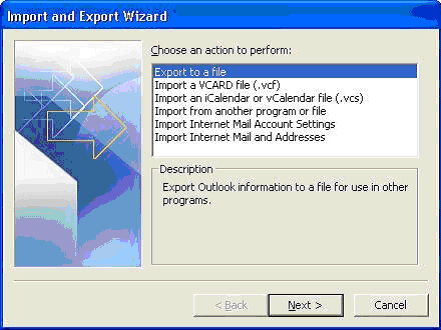
-
Välj TAB-SEPARADE VÄRDEN (WINDOWS), och klicka på NÄSTA.
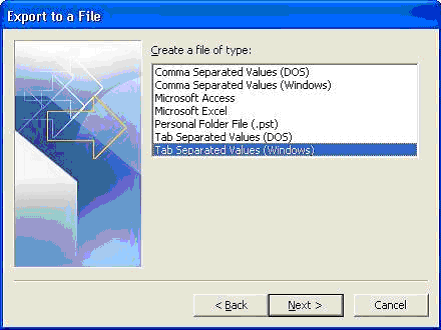
-
Välj KONTAKTER och klicka på NÄSTA.
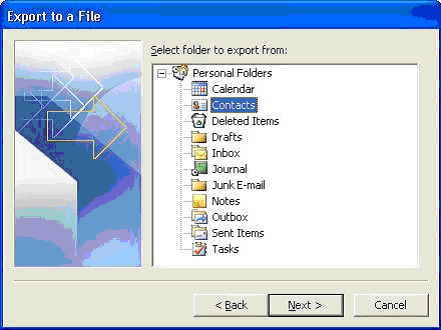
-
Under SPARA EXPORTERAD FIL SOM: Skriv in C:\OUTLOOKEXPORT.TXT och klicka på NÄSTA.

-
Klicka på KOPPLA EGNA FÄLT.

-
Klicka på TÖM KOPPLINGAR.
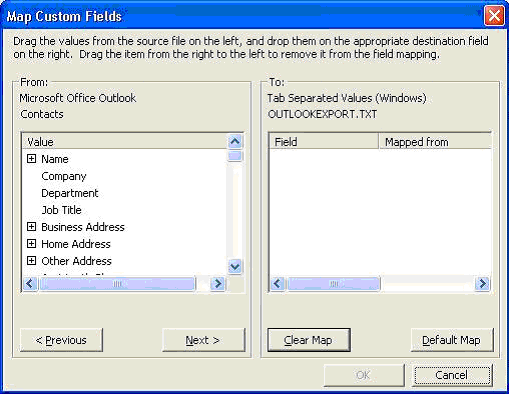
-
Dra och släpp NAMN-fältet under FRÅN: MICROSOFT OFFICE OUTLOOK till TILL: TAB-SEPARERADE VÄRDEN (WINDOWS)*.
*För att utföra en dra-och-släpp-operation i Windows, flytta bara muspekaren till artikeln du vill flytta. Håll ned vänster musknapp, flytta markören till önskad plats och släpp sedan musknappen.
Dra och släpp ARBETSFAX eller HEMFAX under FRÅN: MICROSOFT OFFICE OUTLOOK till TILL: TAB-SEPARERADE VÄRDEN (WINDOWS)*.**Du kan bara ha 1 FAX-fält under TILL: TAB-SEPARERADE VÄRDEN (WINDOWS) då PC-Fax-adressbok endast har en faxinmatning tillgänglig för varje namn.
Klicka på OK.
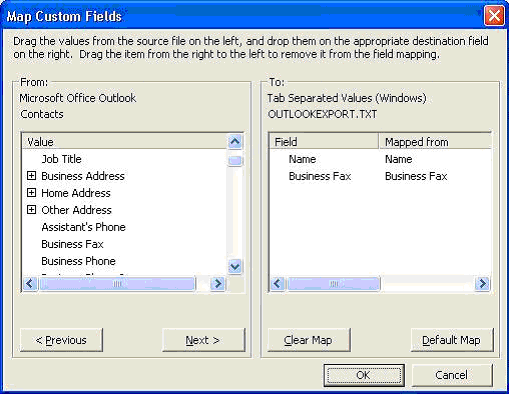
- Klicka på SLUTFÖR.
- Stäng Outlook genom att klicka på ARKIV -> AVSLUTA.
- Klicka på START-> KÖR.
-
Rensa den öppna rutan och skriv: C:\PROGRAM FILES\BROTHER\. Klicka OK.

-
Lokalisera mappen BRMFLxxy*** och dubbelklicka på den.
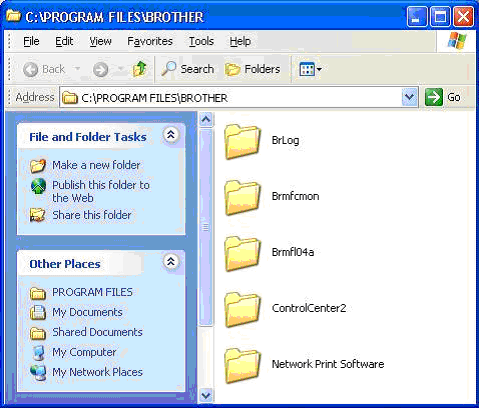
***Byt ut xxy med ett tvåsiffrigt tal, och en bokstav. Exempelvis: BRMFL03C, BRMFL05D, BRMFL06A.
-
Dubbelklicka på filen ADDRBOOK.EXE. Om du inte hittar filen, dubbelklicka på ADDRESS.EXE.
a. Klicka på OK om du får meddelandet "ADRESSBOKSFIL TILL BROTHER KAN INTE HITTAS. EN NY FIL KOMMER ATT SKAPAS." - Klicka på ARKIV -> IMPORTERA -> TEXT.
-
Välj NAMN, och klicka på LÄGG TILL.
Välj FAX, och klicka på LÄGG TILL.
Klicka på OK.
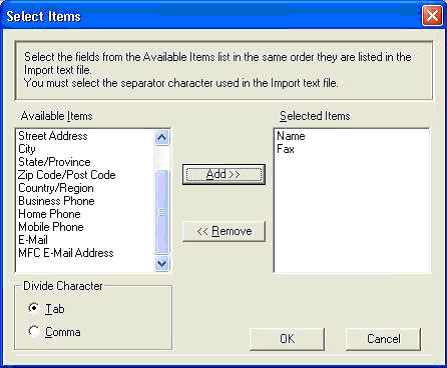
-
Under FILNAMN: skriv in C:\OUTLOOKEXPORT.TXT och klicka på ÖPPNA.
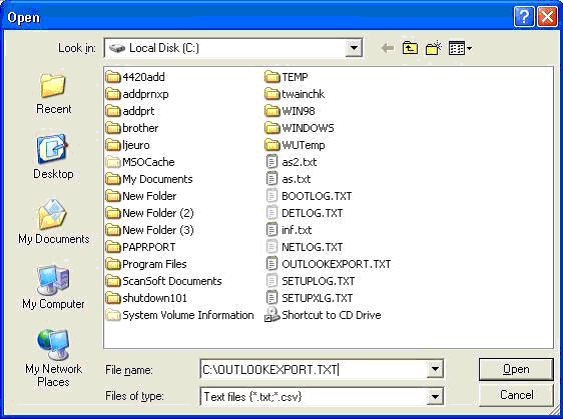
Din Outlook-kontakt har importerats till PC-Fax-adressboken. Du kan nu dubbelklicka på varje artikel för att uppdatera informationen efter behov.
Relaterade modeller
FAX-1820C, FAX-1840C, MFC-210C, MFC-215C, MFC-240C, MFC-250C, MFC-290C, MFC-295CN, MFC-3220C, MFC-3240C, MFC-3360C, MFC-3420C, MFC-3820CN, MFC-410CN, MFC-425CN, MFC-440CN, MFC-4820C, MFC-490CW, MFC-5490CN, MFC-580, MFC-5840CN, MFC-5860CN, MFC-5890CN, MFC-5895CW, MFC-590, MFC-620CN, MFC-6490CW, MFC-6890CDW, MFC-7320, MFC-7360N, MFC-7420, MFC-7440N, MFC-7460DN, MFC-7820N, MFC-7840W, MFC-7860DW, MFC-790CW, MFC-820CW, MFC-8220, MFC-8370DN, MFC-8420, MFC-8440, MFC-845CW, MFC-8460N, MFC-8510DN, MFC-8520DN, MFC-8820D, MFC-8840D, MFC-8860DN, MFC-8870DW, MFC-8880DN, MFC-8890DW, MFC-890, MFC-8950DW, MFC-8950DWT, MFC-9070, MFC-9120CN, MFC-9160, MFC-9180, MFC-9320CW, MFC-9440CN, MFC-9450CDN, MFC-9460CDN, MFC-9660, MFC-9840CDW, MFC-9880, MFC-990CW, MFC-9970CDW, MFC-J410, MFC-J430W, MFC-J4410DW, MFC-J4510DW, MFC-J470DW, MFC-J4710DW, MFC-J480DW, MFC-J5910DW, MFC-J615W, MFC-J625DW, MFC-J650DW, MFC-J6510DW, MFC-J6710DW, MFC-J680DW, MFC-J6910DW, MFC-J985DW
